文章详情页
Win8系统中添加英文输入法具体操作步骤
浏览:139日期:2022-12-13 17:48:50
最近一些用户在使用Win8系统的时候,不是很了解其中添加英文输入法的方法?今日在这里就呈现了Win8系统中添加英文输入法的具体操作方法。

1、按快捷键【Win+X】,然后点击【控制面板】;
2、点击【时钟、语言和区域】下面【更换输入法】;
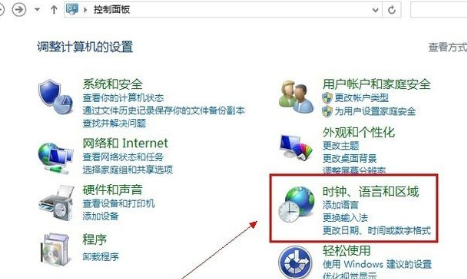
3、在更改语言道选项下面点击【添加语言】;
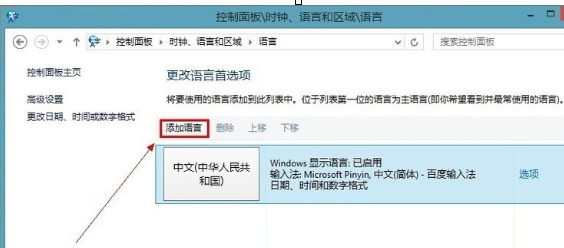
4、点击【添加语言】在打开新的窗口下面找到【英语】再点击【打开】;
5、再找到【英语(美国)】点击【添加】这样就将新的语言加入语言列表;
6、现在要做的就是把英文输入法设置成默认的,点击【高级设置】,在【替代默认输入法】下的下拉条列表中选择【美式键盘】;
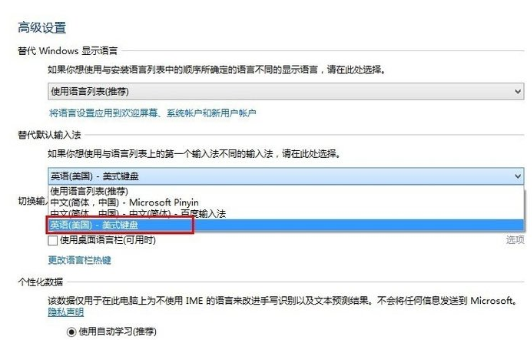
7、现在将输入法切换的快捷键改成我们习惯的【Ctrl+Shift】,点击【更改语言栏热键】
8、保存以后,接一下键盘上【Shift+Ctrl】桌面右下角的输入法是不是会变
按照上文描述的Win8系统中添加英文输入法的具体操作方法,你们是不是都学会啦!
相关文章:
排行榜

 网公网安备
网公网安备